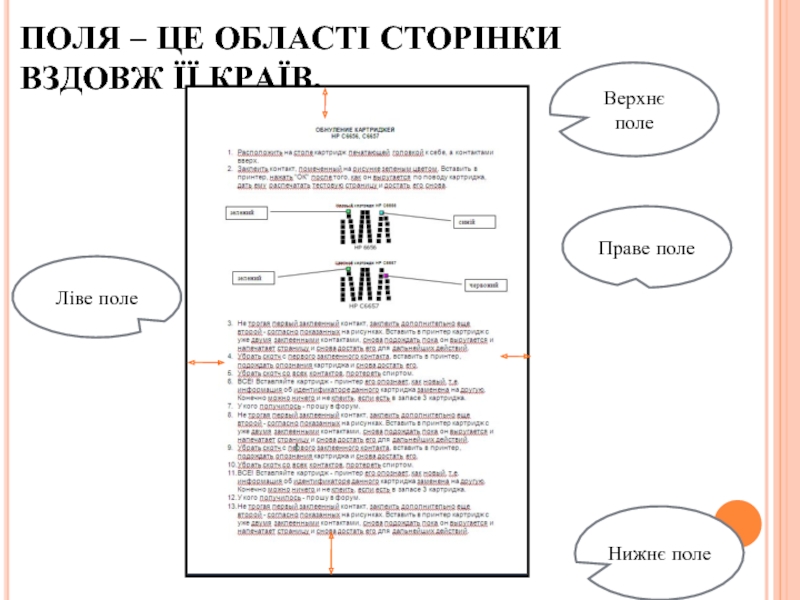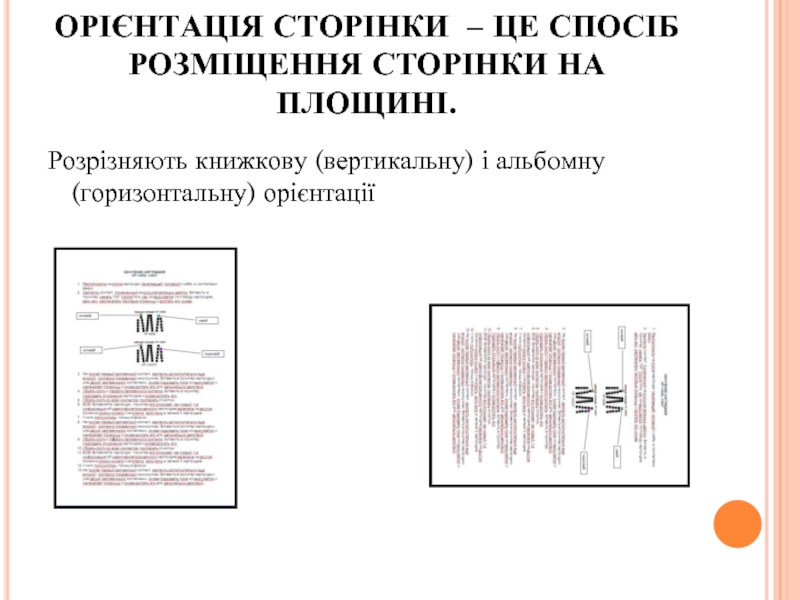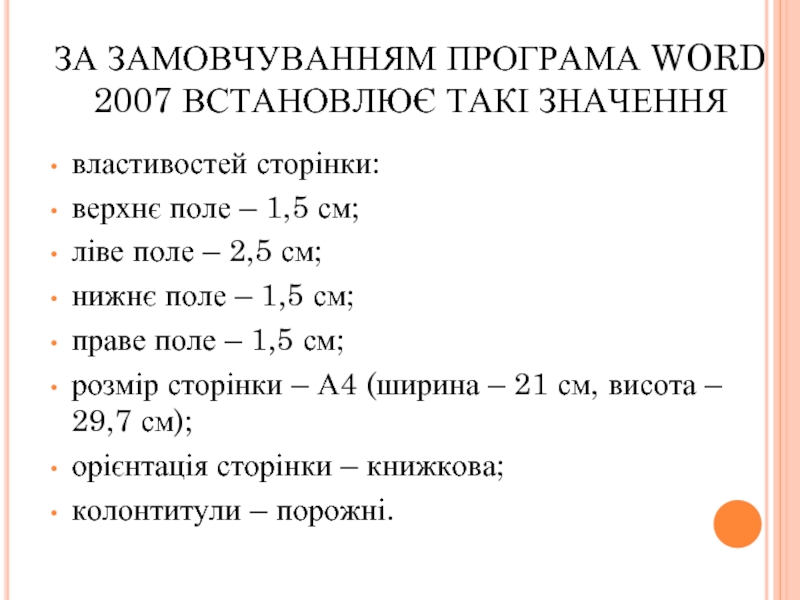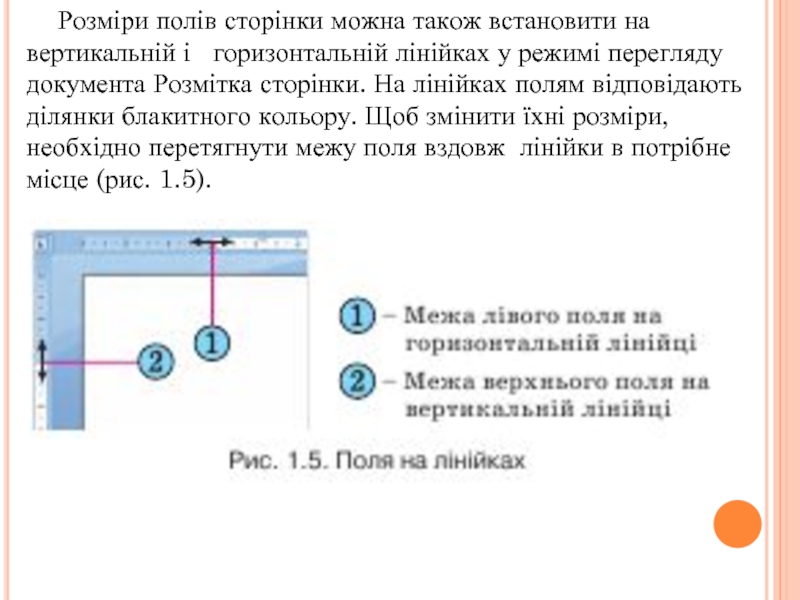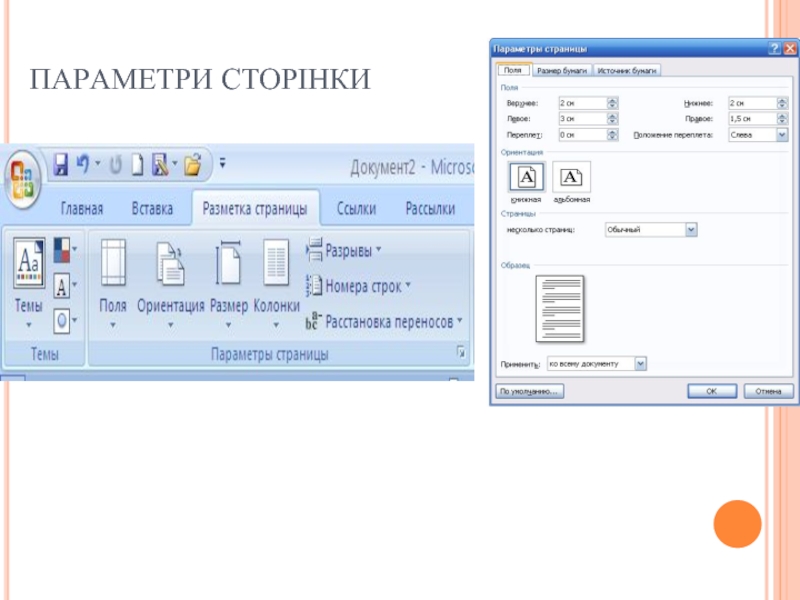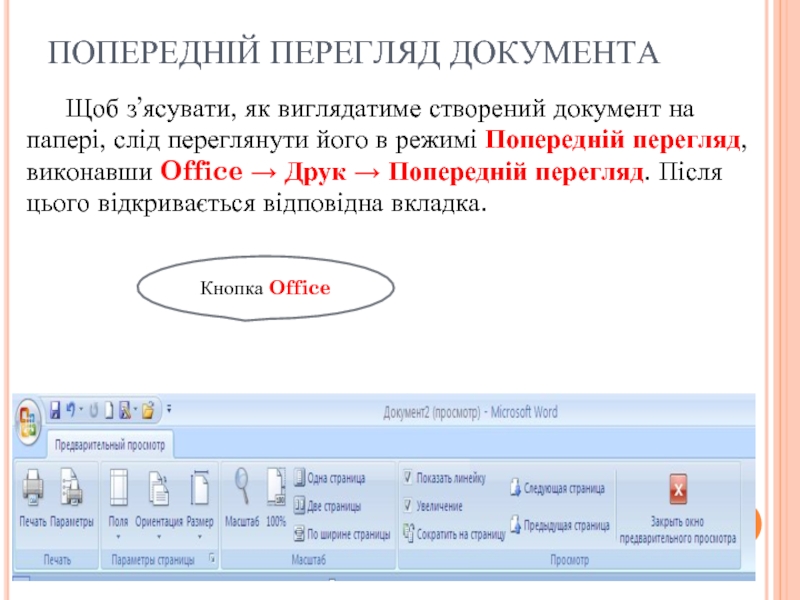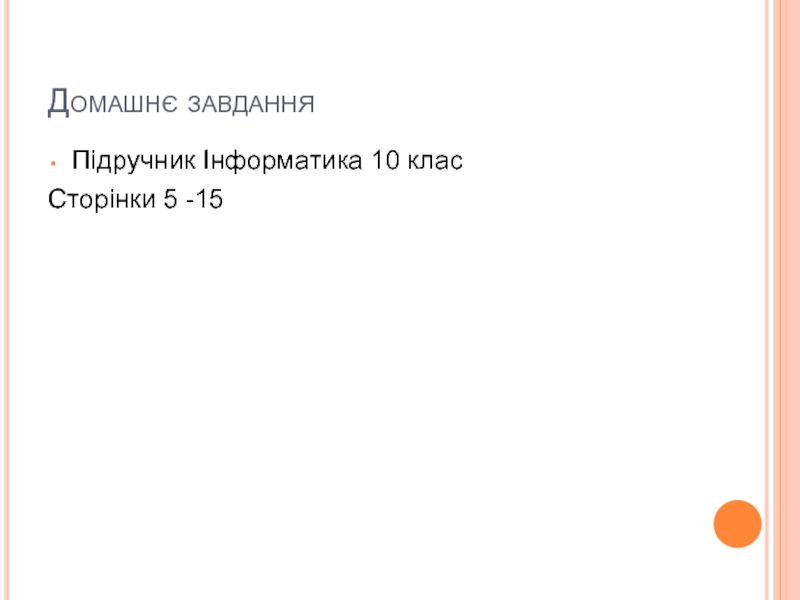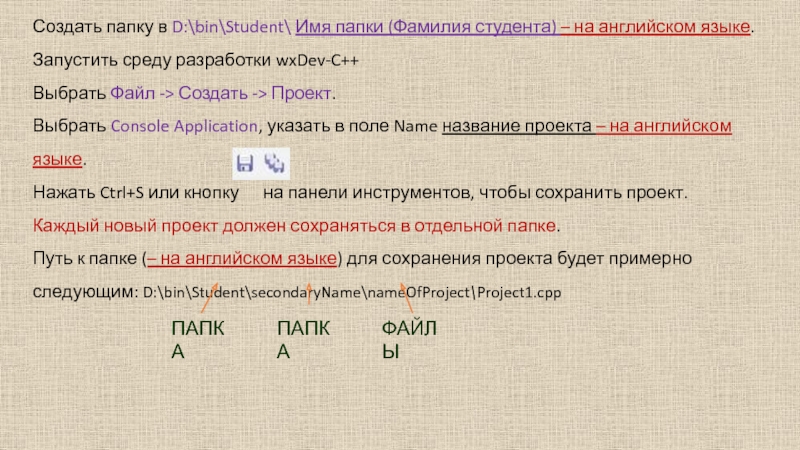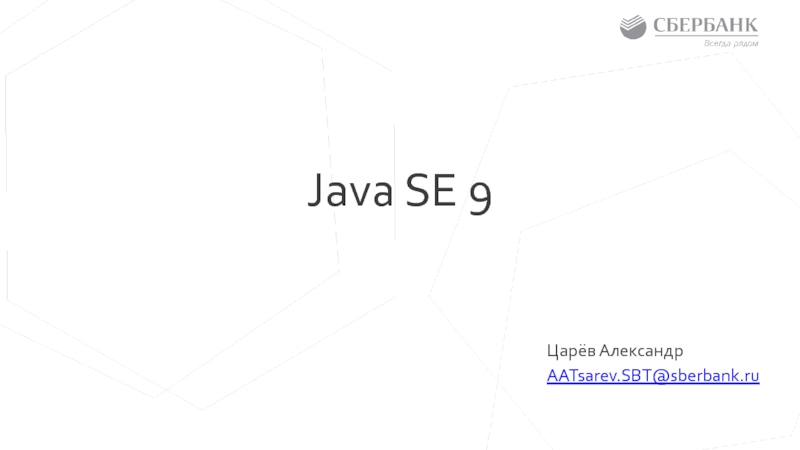- Главная
- Разное
- Дизайн
- Бизнес и предпринимательство
- Аналитика
- Образование
- Развлечения
- Красота и здоровье
- Финансы
- Государство
- Путешествия
- Спорт
- Недвижимость
- Армия
- Графика
- Культурология
- Еда и кулинария
- Лингвистика
- Английский язык
- Астрономия
- Алгебра
- Биология
- География
- Детские презентации
- Информатика
- История
- Литература
- Маркетинг
- Математика
- Медицина
- Менеджмент
- Музыка
- МХК
- Немецкий язык
- ОБЖ
- Обществознание
- Окружающий мир
- Педагогика
- Русский язык
- Технология
- Физика
- Философия
- Химия
- Шаблоны, картинки для презентаций
- Экология
- Экономика
- Юриспруденция
Підготовка текстового документа до друку. Друк текстового документа презентация
Содержание
- 1. Підготовка текстового документа до друку. Друк текстового документа
- 2. СТОРІНКА ЯК ОБ’ЄКТ ТЕКСТОВОГО ДОКУМЕНТА МАЄ ТАКІ
- 3. РОЗМІРИ СТОРІНКИ – ЦЕ ВИСОТА І ШИРИНА
- 4. ПОЛЯ – ЦЕ ОБЛАСТІ СТОРІНКИ ВЗДОВЖ ЇЇ
- 5. ОРІЄНТАЦІЯ СТОРІНКИ – ЦЕ СПОСІБ РОЗМІЩЕННЯ СТОРІНКИ
- 6. КОЛОНТИТУЛИ Колонтитули (фр. сolonne – стовпець, лат.
- 7. ЗА ЗАМОВЧУВАННЯМ ПРОГРАМА WORD 2007 ВСТАНОВЛЮЄ ТАКІ
- 8. ФОРМАТУВАННЯ СТОРІНКИ Для встановлення необхідних значень властивостей
- 9. Розміри полів сторінки можна також встановити на
- 10. ПАРАМЕТРИ СТОРІНКИ
- 11. ВСТАВЛЕННЯ КОЛОНТИТУЛІВ Для вставлення колонтитулів використовують елементи керування групи Колонтитули вкладки Вставлення
- 12. НУМЕРАЦІЯ СТОРІНОК Зручним способом нумерації сторінок
- 13. ПОПЕРЕДНІЙ ПЕРЕГЛЯД ДОКУМЕНТА Щоб з’ясувати, як виглядатиме
- 14. ДРУК ДОКУМЕНТІВ Потрібно виконати команду Office → Друк → Швидкий друк.
- 15. НАЛАШТУВАННЯ СЕРЕДОВИЩА ТЕКСТОВОГО ПРОЦЕСОРА WORD 2007 Налаштування
- 16. Домашнє завдання Підручник Інформатика 10 клас Сторінки 5 -15
Слайд 2СТОРІНКА ЯК ОБ’ЄКТ ТЕКСТОВОГО ДОКУМЕНТА МАЄ ТАКІ ВЛАСТИВОСТІ
розмір сторінки,
розміри
полів,
орієнтація сторінки,
наявність колонтитулів,
інше
орієнтація сторінки,
наявність колонтитулів,
інше
Слайд 3РОЗМІРИ СТОРІНКИ – ЦЕ ВИСОТА І ШИРИНА СТОРІНКИ ДОКУМЕНТА.
Формати аркуша
А1 –
8 стандартних аркуші,
А2 – 4 стандартних аркуші,
А3 – 2 стандартних аркуші,
А4 – стандартий аркуш (21 х 29,7 см),
А5 – половина стандартного аркушу,
А6 – четверта частина стандартного аркушу.
А2 – 4 стандартних аркуші,
А3 – 2 стандартних аркуші,
А4 – стандартий аркуш (21 х 29,7 см),
А5 – половина стандартного аркушу,
А6 – четверта частина стандартного аркушу.
Слайд 5ОРІЄНТАЦІЯ СТОРІНКИ – ЦЕ СПОСІБ РОЗМІЩЕННЯ СТОРІНКИ НА ПЛОЩИНІ.
Розрізняють книжкову
(вертикальну) і альбомну (горизонтальну) орієнтації
Слайд 6КОЛОНТИТУЛИ
Колонтитули (фр. сolonne – стовпець, лат. titulus – заголовок) – це
службові повідомлення, які розміщуються на полях сторінки документа.
У Word 2007 розрізняють верхній, нижній і бічні колонтитули.
У Word 2003 розрізняють верхній і нижній
колонтитул
У Word 2007 розрізняють верхній, нижній і бічні колонтитули.
У Word 2003 розрізняють верхній і нижній
колонтитул
Слайд 7ЗА ЗАМОВЧУВАННЯМ ПРОГРАМА WORD 2007 ВСТАНОВЛЮЄ ТАКІ ЗНАЧЕННЯ
властивостей сторінки:
верхнє поле
– 1,5 см;
ліве поле – 2,5 см;
нижнє поле – 1,5 см;
праве поле – 1,5 см;
розмір сторінки – А4 (ширина – 21 см, висота – 29,7 см);
орієнтація сторінки – книжкова;
колонтитули – порожні.
ліве поле – 2,5 см;
нижнє поле – 1,5 см;
праве поле – 1,5 см;
розмір сторінки – А4 (ширина – 21 см, висота – 29,7 см);
орієнтація сторінки – книжкова;
колонтитули – порожні.
Слайд 8ФОРМАТУВАННЯ СТОРІНКИ
Для встановлення необхідних значень властивостей сторінки слід відкрити на Стрічці
вкладку Розмітка сторінки.
Розмітка сторінки.
Слайд 9Розміри полів сторінки можна також встановити на вертикальній і горизонтальній
лінійках у режимі перегляду документа Розмітка сторінки. На лінійках полям відповідають ділянки блакитного кольору. Щоб змінити їхні розміри, необхідно перетягнути межу поля вздовж лінійки в потрібне місце (рис. 1.5).
Слайд 11 ВСТАВЛЕННЯ КОЛОНТИТУЛІВ
Для вставлення колонтитулів використовують елементи керування групи Колонтитули вкладки
Вставлення
Слайд 12НУМЕРАЦІЯ СТОРІНОК
Зручним способом нумерації сторінок документа є використання команди Номер
сторінки групи Колонтитули вкладки Вставлення, яка відкриває список можливих варіантів розміщення номерів (внизу чи вгорі сторінки) та способів їх вирівнювання (справа, зліва, по центру тощо)
Слайд 13ПОПЕРЕДНІЙ ПЕРЕГЛЯД ДОКУМЕНТА
Щоб з’ясувати, як виглядатиме створений документ на папері, слід
переглянути його в режимі Попередній перегляд, виконавши Office → Друк → Попередній перегляд. Після цього відкривається відповідна вкладка.
Кнопка Office
Слайд 15НАЛАШТУВАННЯ СЕРЕДОВИЩА ТЕКСТОВОГО ПРОЦЕСОРА WORD 2007
Налаштування панелі швидкого доступу
Налаштування середовища текстового
процесора Word 2007